
在 Windows 11 中,将鼠标悬停在「最大化」按钮上时,默认会自动弹出「贴靠布局」选择菜单,方便你把窗口平铺到屏幕的指定区域,实现快速分屏。
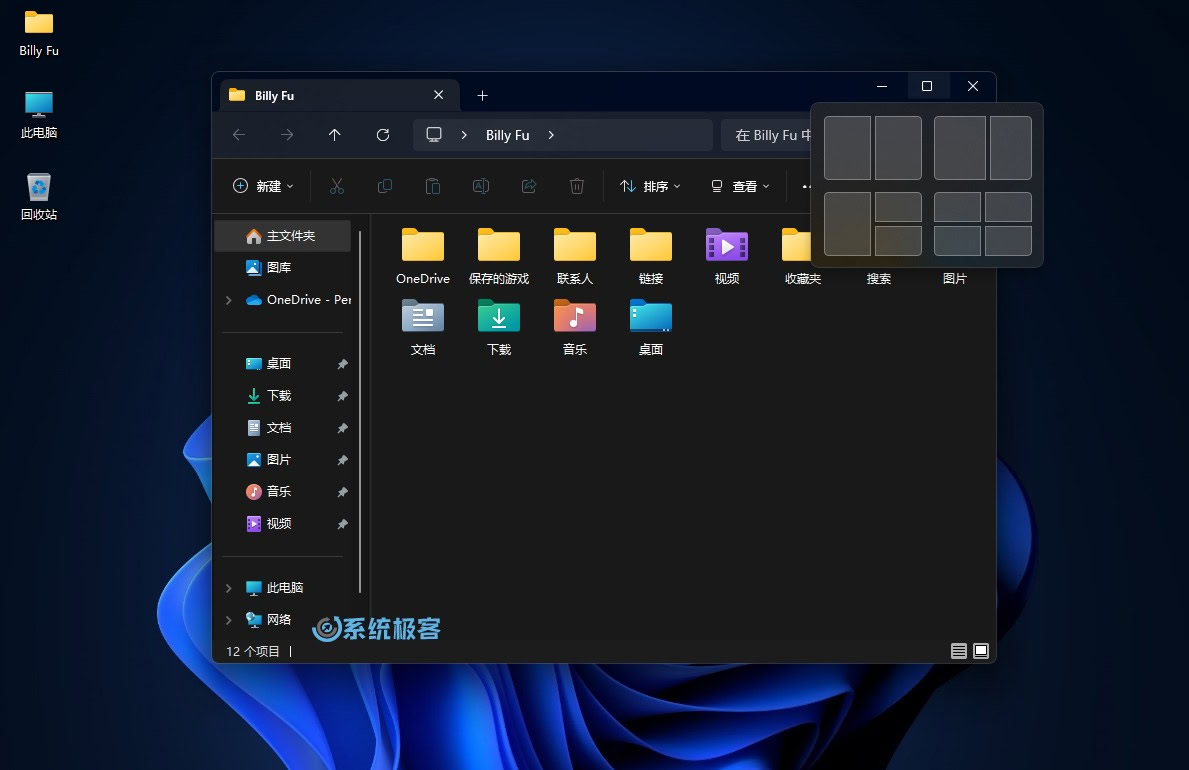
但是,如果你更喜欢使用 Powertoys 的 FancyZones 功能,或者其他工具来自定义窗口布局,可能会想要关闭「最大化」贴靠助手弹窗。比如:
- 已经习惯了使用
Windows + 方向键进行窗口贴靠,不需要其他高级分屏方式。 - 屏幕分率较小,不常用到分屏功能,而且它可能会干扰你「最大化」窗口。
- 已经在使用 FancyZones 或其他类似的高级自定义布局工具。
方法 1:关闭 Windows 11 「最大化」贴靠布局菜单
1按Windows + I快捷键打开「设置」,依次选择「系统 」>「多任务处理」。
2展开「贴靠窗口」选项,取消勾选「将鼠标悬停在窗口的最大化按钮上时显示贴靠布局」。
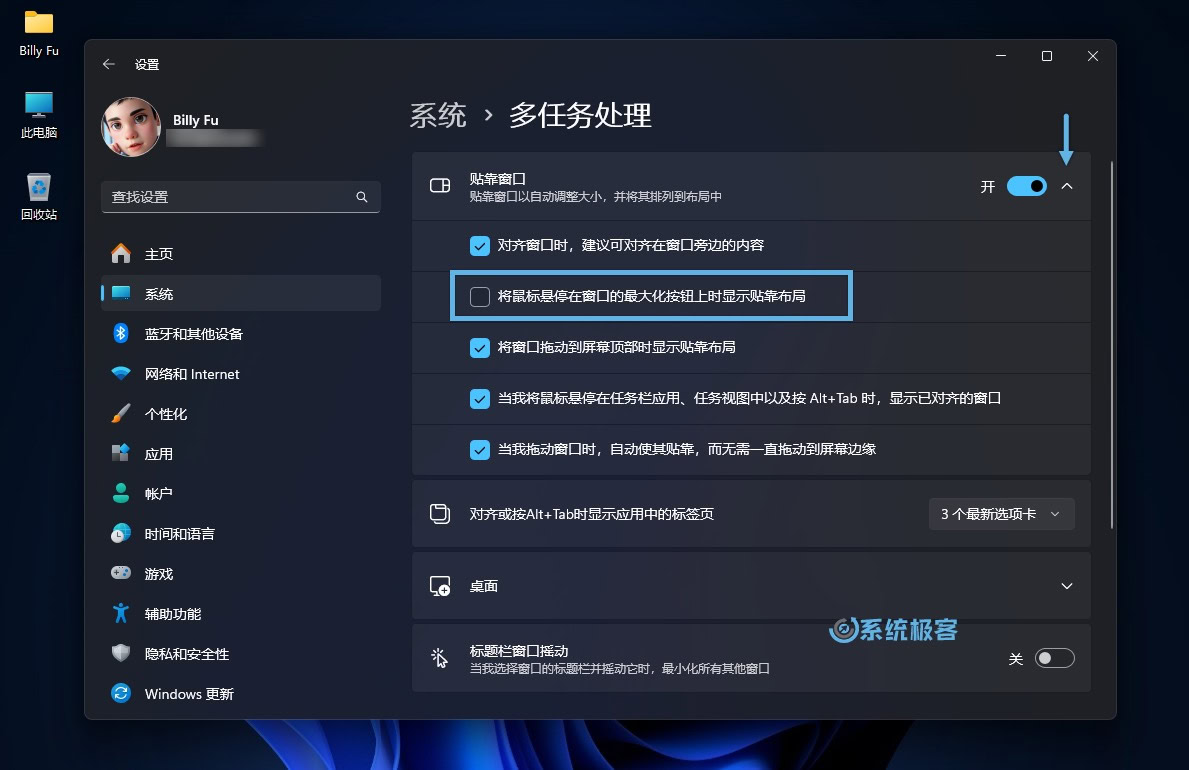
这样一来,鼠标悬停在窗口「最大化」按钮上时,「贴靠布局」菜单就不会再显示了。
方法 2:通过注册表禁用 Windows 11 贴靠助手
1按Windows + R快捷键打开「运行」对话框,执行regedit打开注册表编辑器。
2导航到以下路径:
HKEY_CURRENT_USER\Software\Microsoft\Windows\CurrentVersion\Explorer\Advanced
3双击名为 EnableSnapAssistFlyout 的 DWORD(32位)值,根据需要设置其值为:
0禁用贴靠选择器1启用贴靠选择器
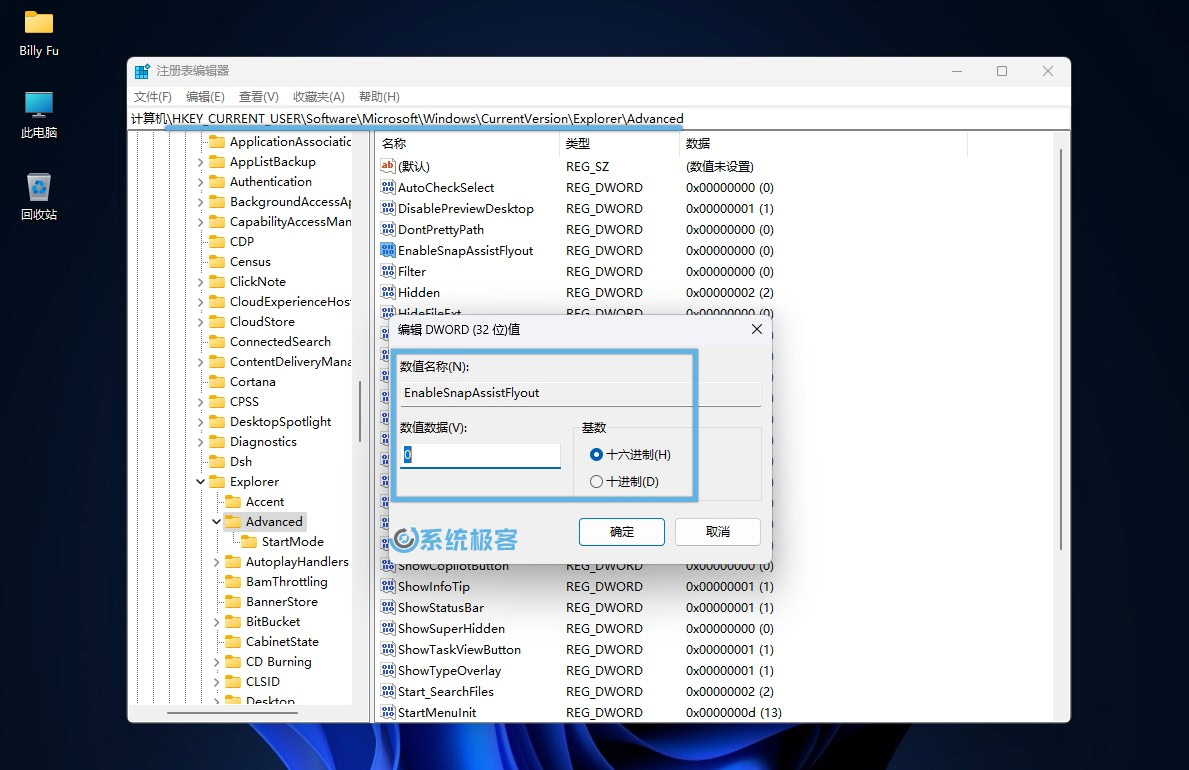
本文介绍了 2 种关闭 Windows 11「贴靠布局」菜单的方法,分别是通过「设置」和更改注册表进行操作。你可以根据自己的需要选择合适的方法。











最新评论
1.我个人比较推荐 Linux Mint 和 Zorin OS 2.Samba AD,基于 Samba + Kerberos,提供类似 AD 的域控制器服务,支持用户身份验证、组策略等功能;FreeIPA,提供基于 LDAP + Kerberos 的身份管理系统,类似于 AD 但针对 Linux 优化。
无法安装或更新 Microsoft Store 程序包。错误代码: 0x80073cf9
作为初创公司,不想使用Windows侵权,哪怕破解方案一大堆,如果要用Linux办公娱乐,哪个发行版好呢?Linux下有没有类似Windows域控的解决方案?
新装的win11 25H2系统自带的微软商店以及第一种方法没有解决问题,但是博主第二种办法成功让我的商店正常使用